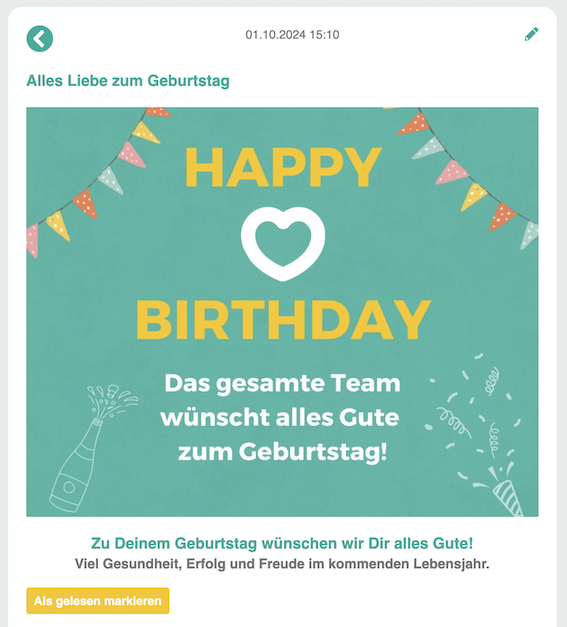In diesem Beispiel möchten wir Ihnen zeigen, wie Sie mit LOLYO Ihren Mitarbeiter*innen automatisch mit einem personalisierten Beitrag in den Neuigkeiten zum Geburtstag gratulieren können.
Voraussetzung dafür ist, dass die Empfänger ihren Geburtstag in einem erweiterten Profilfeld hinterlegt haben (entweder durch Administrator*in hinzugefügt oder bereits beim Import vorhanden oder durch den/die Mitarbeiter*in selbst im Profil hinterlegt). Weitere Informationen zu erweiterten Profilfeldern finden Sie hier.
Für dieses Beispiel haben wir also bereits erweiterte Profilfelder angelegt und entsprechend ausgefüllt. Wichtig ist hier nur, dass der Typ als Datum definiert wurde:
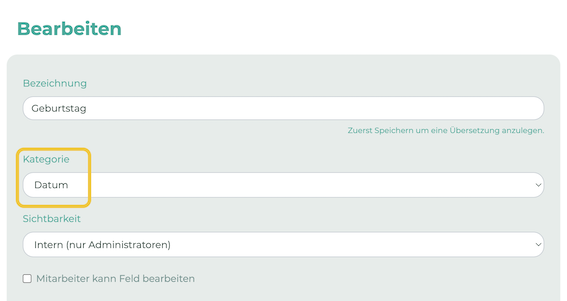
Außerdem haben wir im Vorfeld die Gruppe "Geburtstagskinder" angelegt. Dieser Gruppe sollen die Benutzer*innen automatisiert zugewiesen werden. Ist man der Gruppe zugewiesen, soll unter Neuigkeiten ein neuer Beitrag mit einem Geburtstagsgruß sichtbar sein. Wir haben diesen Beitrag unter Neuigkeiten erstellt. Wichtig hierbei: Aktivieren Sie die Sichtbarkeit nur für die extra erstellte Gruppe.
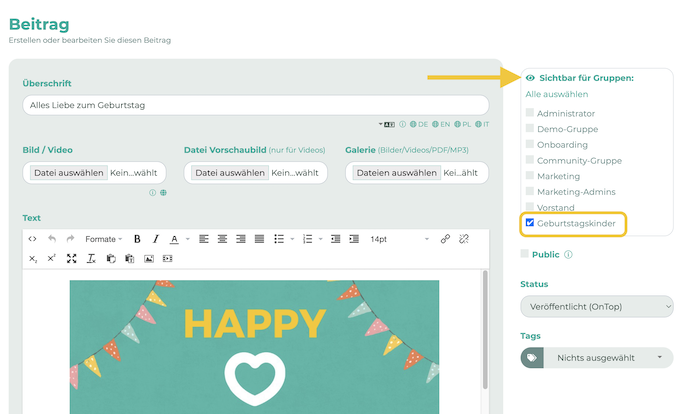
¶ Schritt 1 - Automation erstellen
Navigieren Sie zum Menüpunkt Automation und wählen Sie Neue Automation erstellen.
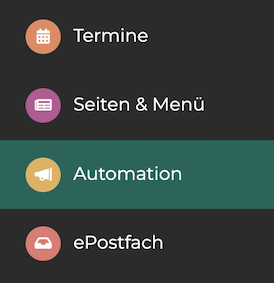
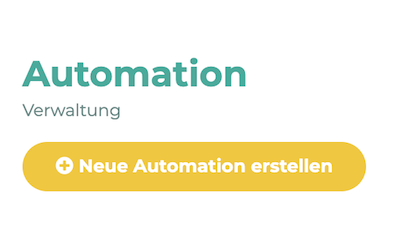
¶ Schritt 2 - Startzeitpunkt/Intervall
Wählen Sie die Bezeichnung, den Start der Aktivität, das Intervall (d.h. ob die Überprüfung der Bedingungen bzw. die Ausführung der Aktivität nur einmal oder täglich erfolgen soll) und wann die Aktivität beendet werden soll.
Da die Überprüfung ob jemand Geburtstag hat täglich stattfinden soll, wählen wir bei Intervall täglich.
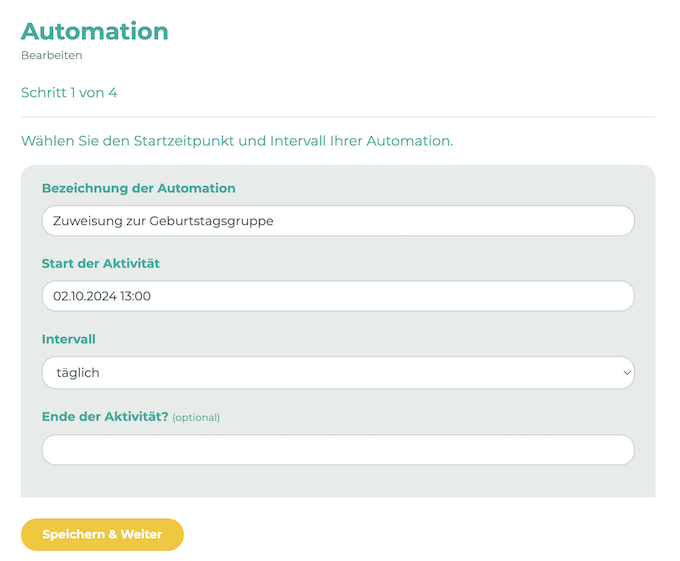
Klicken Sie dann auf Speichern und Weiter.
¶ Schritt 3 - Zielgruppe
Der nächste Schritt ist die Auswahl der Zielgruppe. Wir wählen hier die Gruppe Demo-Gruppe.
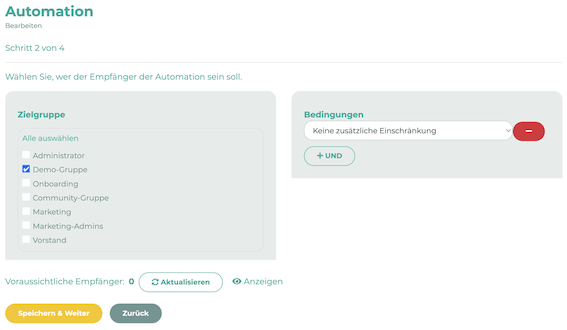
¶ Schritt 4 - Bedingungen
Nach der Auswahl der Zielgruppe bleiben Sie auf der Seite und bestimmen rechts die Bedingungen. Im Dropdown-Menü wählen Sie hier das zuvor definierte erweiterte Profilfeld Geburtstag.
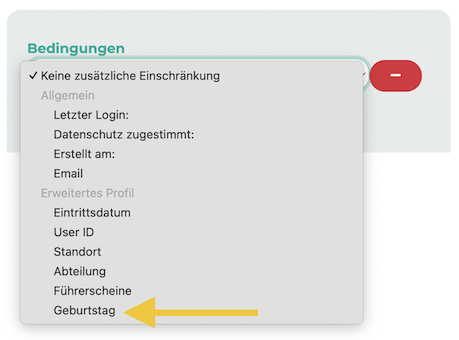
Zusätzlich wollen wir die Uhrzeit ignorieren, sowie das Jahr ignorieren.
= ist gleich ist bei Geburtstagsgrüßen die richtige Option, da die Aktivität ja genau an diesem Tag (Heute) durchgeführt werden soll.
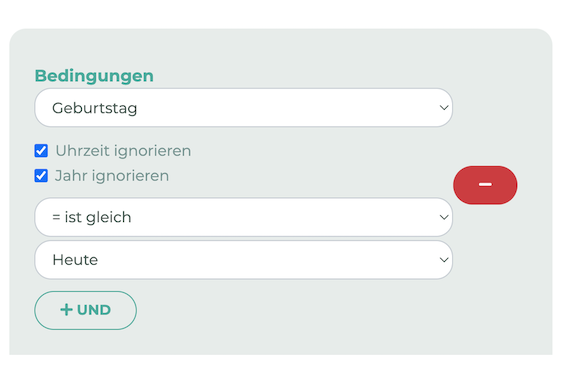
Klickt man nun auf Aktualisieren gelangt man zur Ansicht der Mitarbeiter*innen, welche diese Aktivität betreffen würde. Da heute niemand Geburtstag hat, sind die voraussichtlichen Empfänger noch 0.
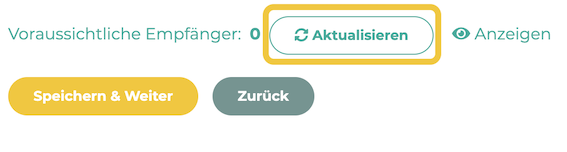
Klicken Sie dann auf Speichern und Weiter.
¶ Schritt 5 - Aktionen
Nun können Sie festlegen, welche Aktion ausgeführt werden soll, wenn die Bedingungen erfüllt sind. In diesem Fall möchten wir die Mitarbeiter*innen der Gruppe Geburtstagskinder zuweisen.
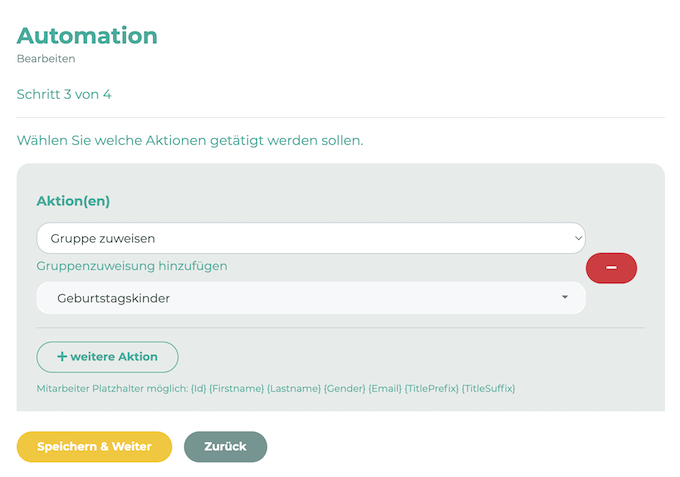
Klicken Sie dann auf Speichern und Weiter.
¶ Schritt 6 - Automation aktivieren
Legen Sie nun fest, wie oft die Aktivität ausgeführt werden kann. Wählen Sie unbegrenzt.
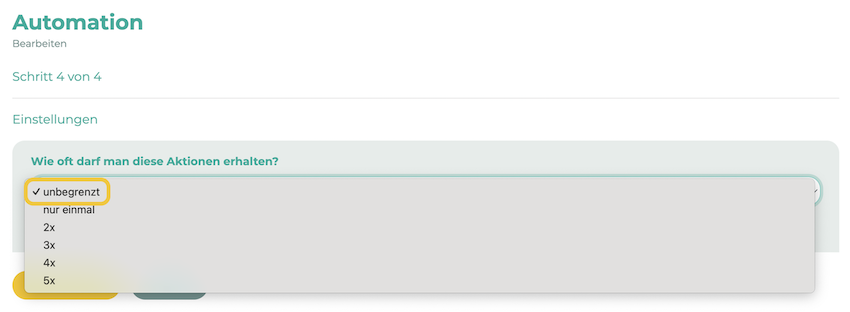
Zum Schluss muss die Aktivität noch aktiviert werden. Dies kann direkt in diesem Schritt oder in der Übersicht erfolgen:
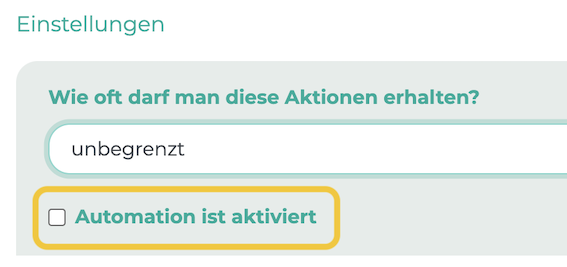

¶ Schritt 7 - Aus Gruppe entfernen
Die Besonderheit der automatisierten Gruppenzuweisung ist, dass wir Mitglieder nach ihrem Geburtstag auch wieder entfernen wollen. Daher wird ein zweiter Automatisierungsprozess erstellt:
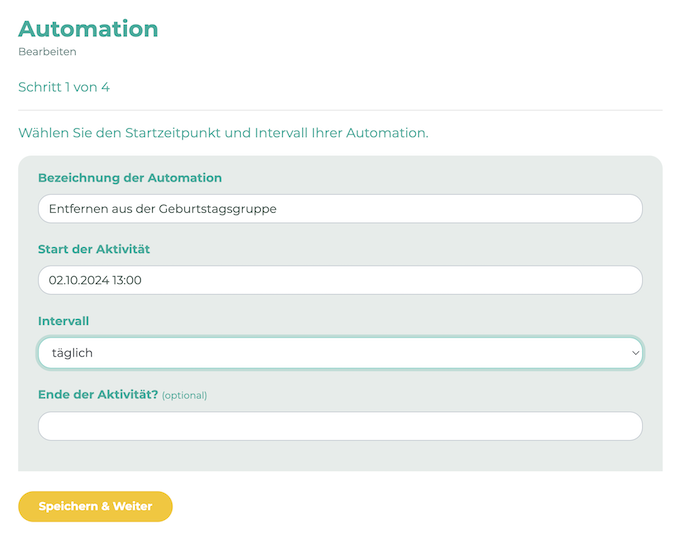
Wählen Sie nun die Zielgruppe Geburtstagskinder und bei Bedingungen wieder das erweiterte Profilfeld Geburtstag. Auch hier werden die Uhrzeit und das Jahr ignoriert. Wählen Sie danach <> Ungleich und Heute.
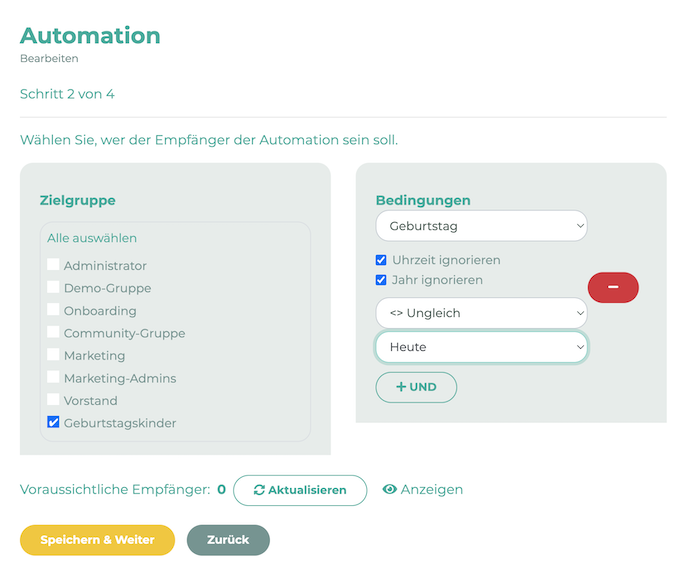
Als Aktion bestimmen Sie Gruppe entfernen.
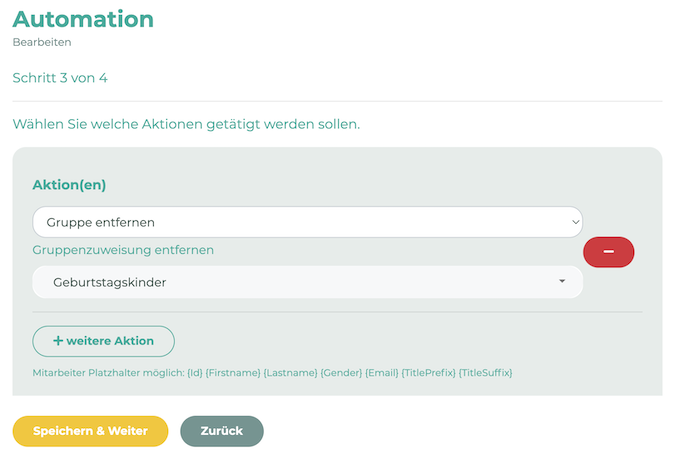
Fahren Sie nun fort, wie es bereits weiter oben beschrieben wurde.
¶ Schritt 8 - Geburtstagsgrüße in den Neuigkeiten
Wurde alles korrekt eingestellt, erscheint für die Mitarbeiter*innen an ihrem jeweiligen Geburtstag eine Neuigkeit.